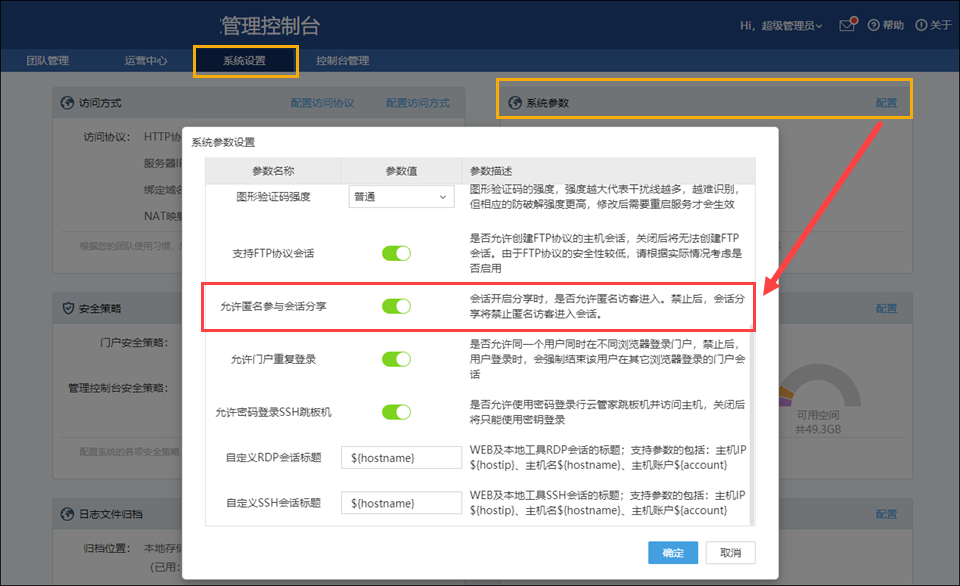一、什么是会话分享
在对主机运维时,我们会碰到需要多方进行“协同会诊”的场景,而最好的协同是让参与者面对相同的工作场景。因此,行云管家提供了针对会话进行协同分享的功能特性。 只要您是一个会话的创建者,您就可以通过一个URL,邀请协同方进入这个会话,他便可以看到您分享的会话,并可以在您允许的情况下对会话进行控制。
二、如何进行会话分享
在行云管家中,任何会话都是可以分享的,您进入会话后,可以参照以下步骤进行分享:
2.1、进入“协同分享”
在会话界面中,将右侧面板切换到“协同分享”页签,然后点击“开始分享”(会话分享状态默认是关闭的);
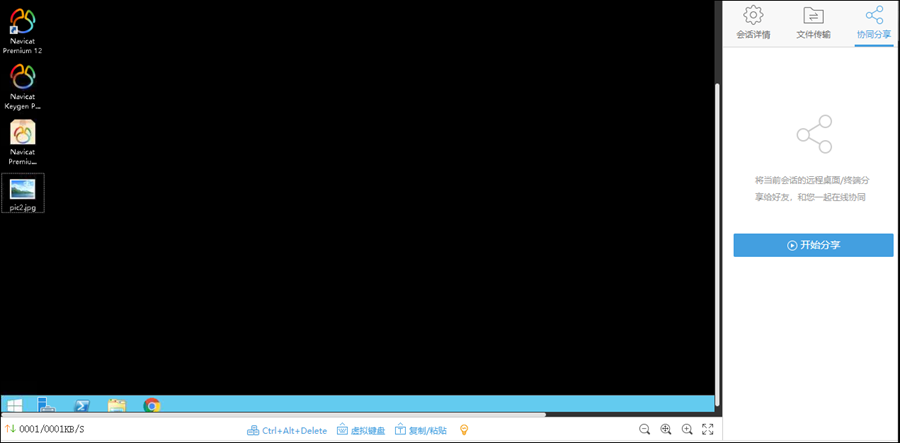
2.2、确定开启会话分享
在“确定开启分享会话”时可以选择是否勾选“允许参与者在获取控制权的情况下进行文件传输”以及“在创建者离开会话后,结束会话分享”;
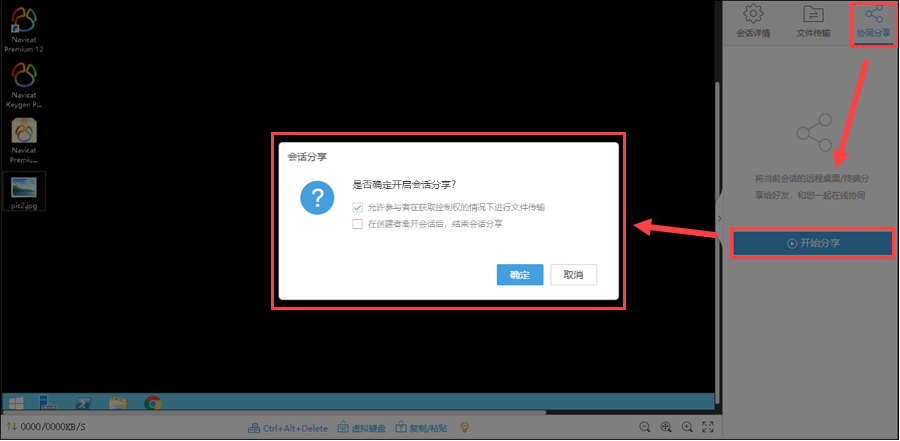
2.3、生成分享链接
进入到会话分享页面,可以点击“邀请好友进入会话”按钮,获得分享链接及授权码,然后通过复制链接及授权码的方式发给被分享者(也可以直接发送到被分享者手机或邮件里);
- 注意:该会话分享邀请授权码是一直有效的,只有当会话被创建者关闭,或者授权码被重置后,其他用户才无法通过该授权码进入;
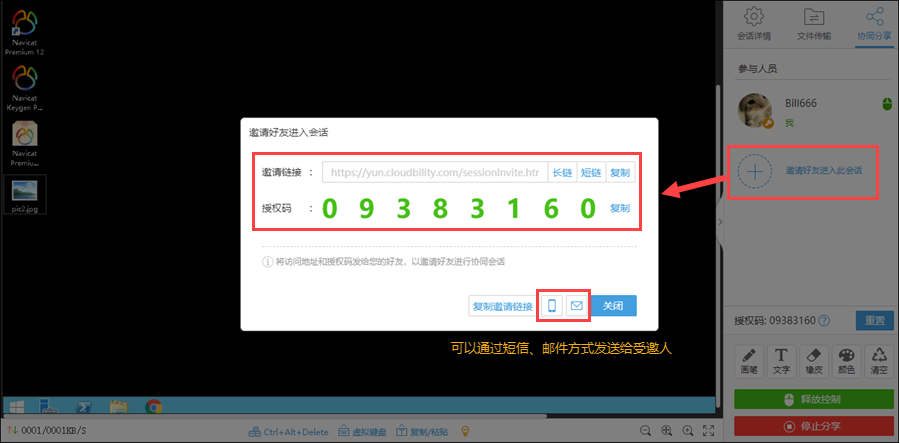
2.4、协同方打开链接
将您的分享链接及授权码发送给被分享者,其打开该链接后将需要输入授权码;
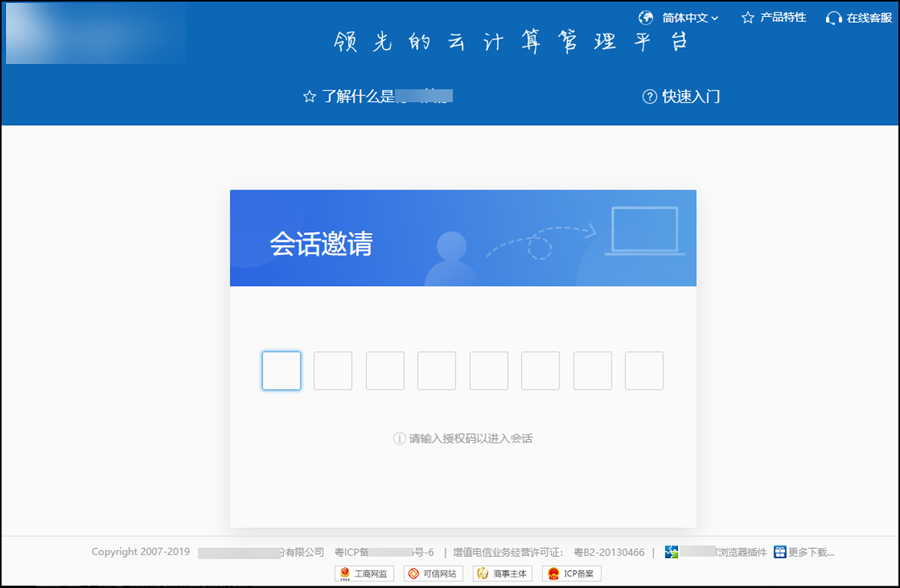
2.5、协同方参与分享
输入授权码后,被分享者可以选择登录已有的账号来进行协同分享,也可以以“访客身份”进行临时进入;
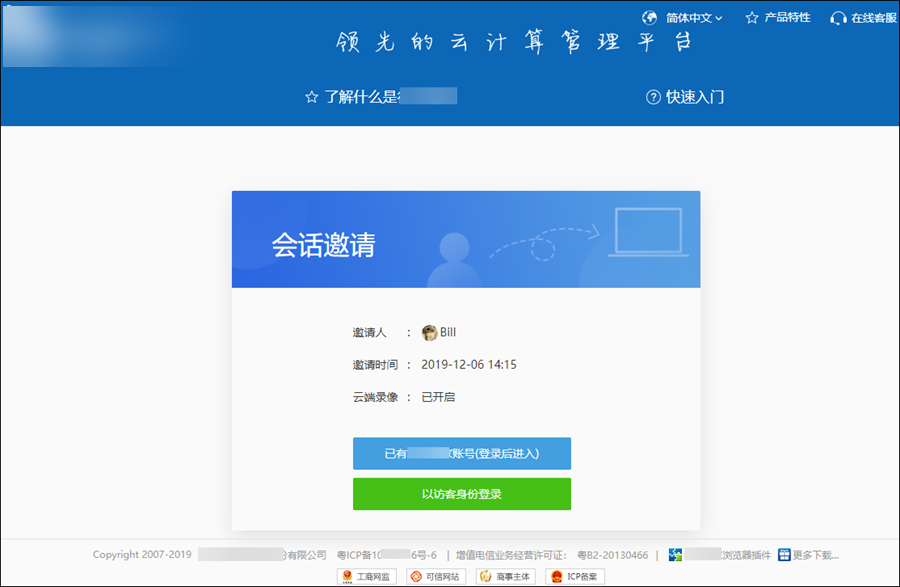
2.6、会话协同白板
为加大会话协同分享中用户之间的沟通效率,我们还支持协同白板的功能,无论是会话创建者还是被分享者都可以基于会话白板中的“文字”、“画图”等协同操作进行高效沟通(PS:Linux由于现实大小以及滚动条等原因,所以是不适用协同白板功能的);
其次,Linux有滚动条的问题,导致每个人看到的内容可能不一致;);
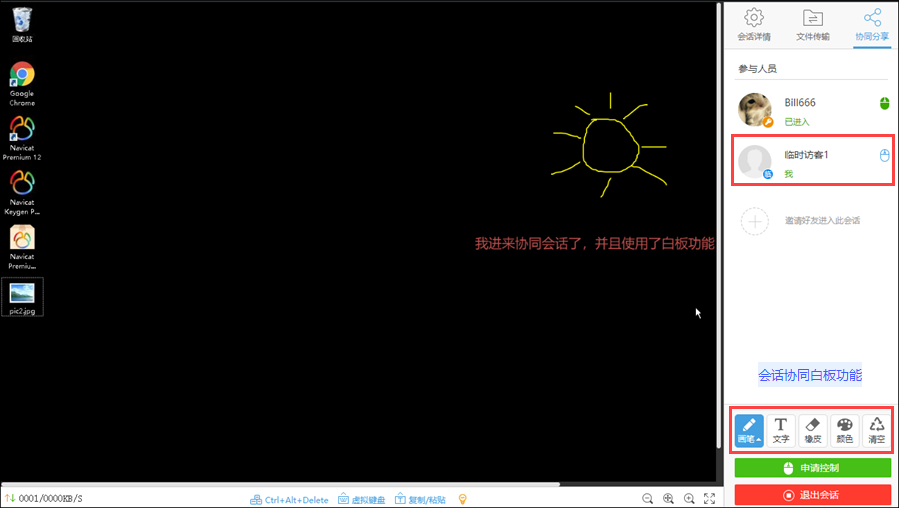
2.7、切换会话控制权
为了避免会话中出现“抢鼠标”的现象,我们限制一个会话同时只能有一个人有控制权,而其它参与者只能够观察。会话的创建者可以随时获取控制权,也可以随时剥夺其它参与者的控制权。会话的参与者只有在无人有控制权时,才可以抢夺控制权。
我们可以依据参与人员列表中“小鼠标”,来判断当前控制权的状态,实心鼠标代表该用户已经获取控制权。相反,空心鼠标表示该用户未获得控制权。当需要切换控制权时,只需要点击“小鼠标”即可。
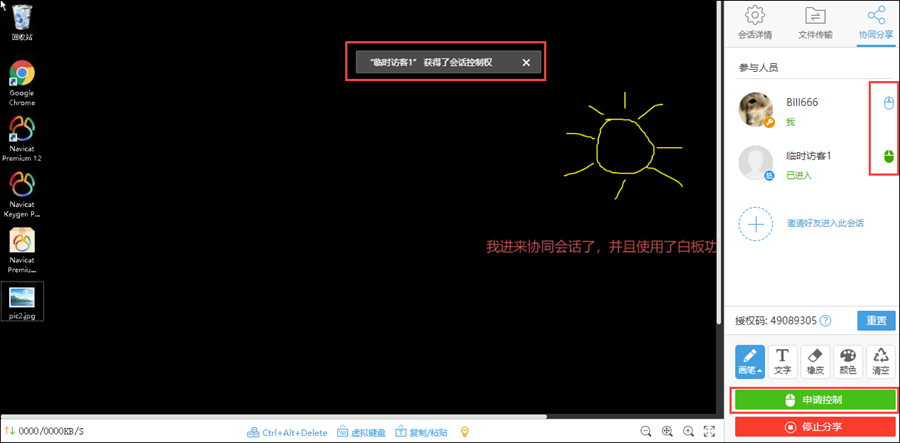
2.8、结束分享
在协同分享完成后,您可以选择将协同方“踢出”会话,并将会话分享状态关闭,这样对方都会从当前会话中离开;
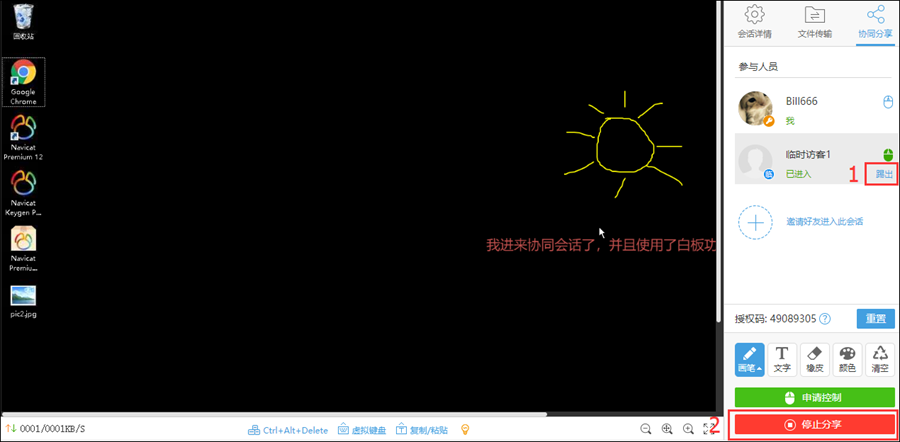
三、会话分享权限控制
3.1、会话分享功能授权
在“团队管理”菜单页面,“权限管理”的“功能授权”里,我们可以对“会话分享”来进行授权,授权对象将获得“允许在其创建的会话中开启协同分享功能”的权限;

3.2、匿名参与会话分享(私有部署)
在私有部署中,还可以登录到管理控制台,在“系统设置”页面下,在“系统参数”里,可以设置“会话开启分享时,是否允许匿名访客进入。禁止后,会话分享将禁止匿名访客进入会话”;